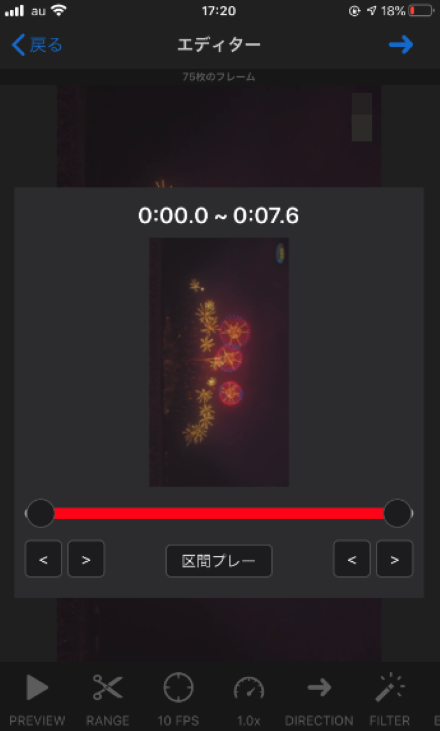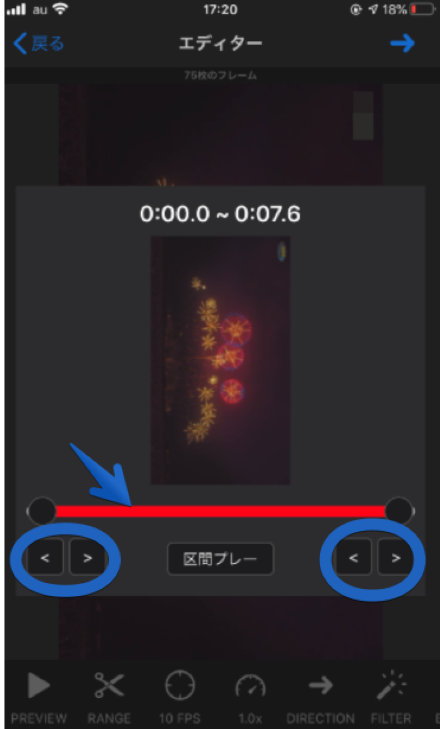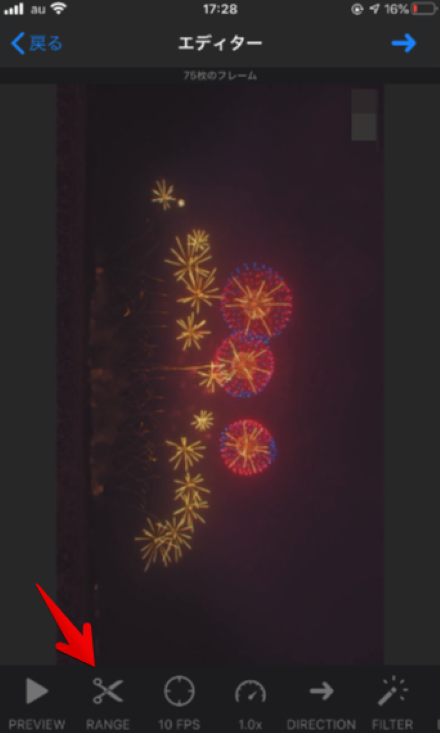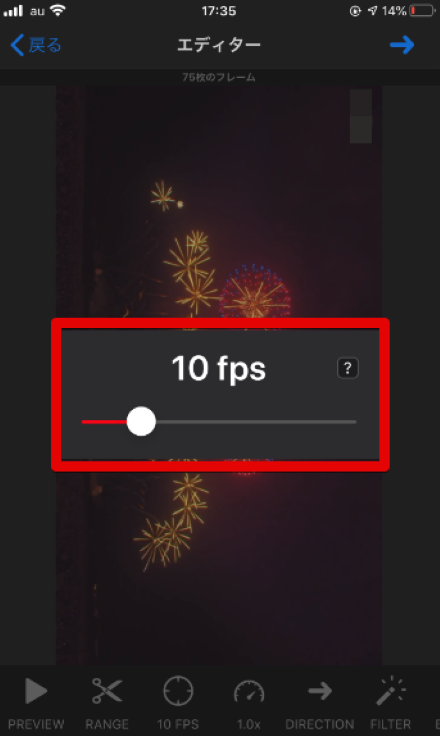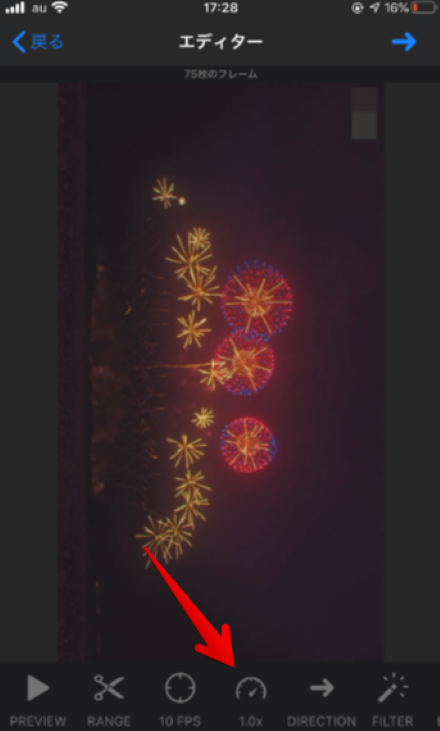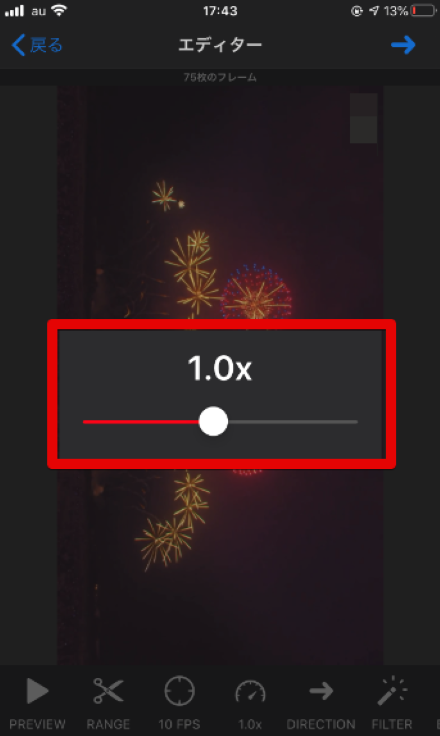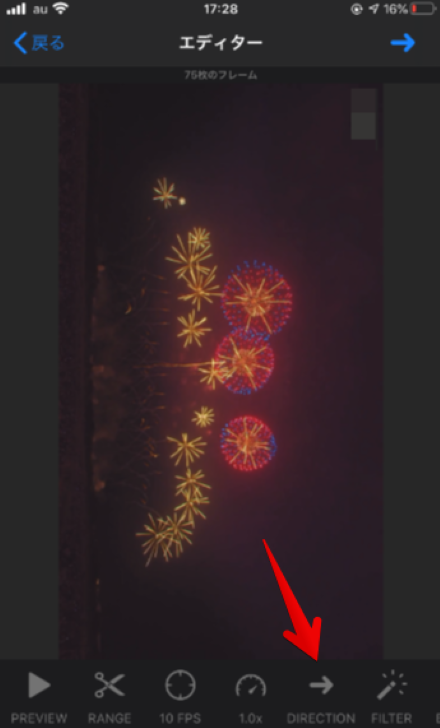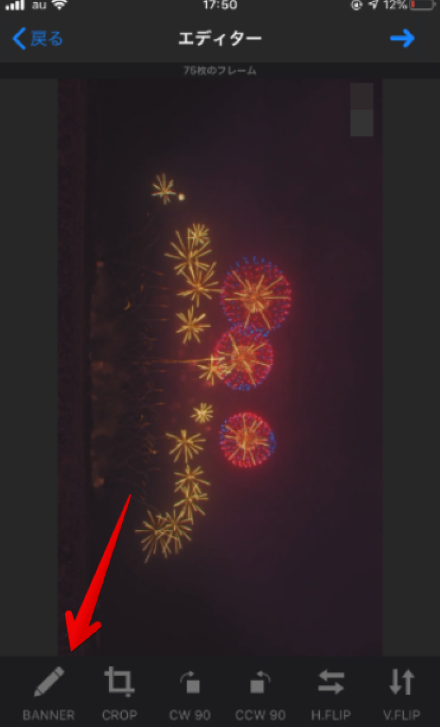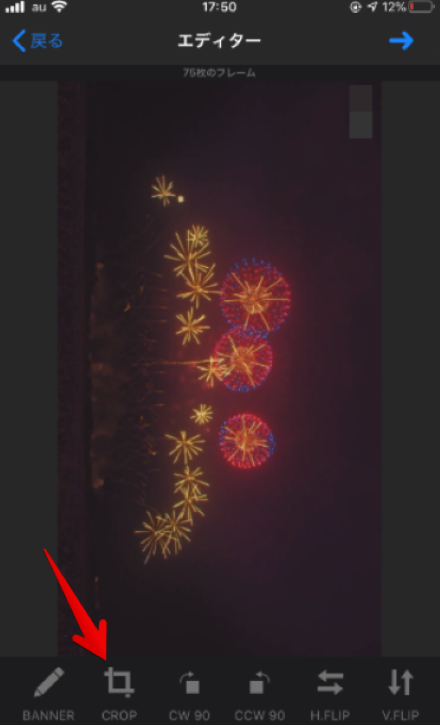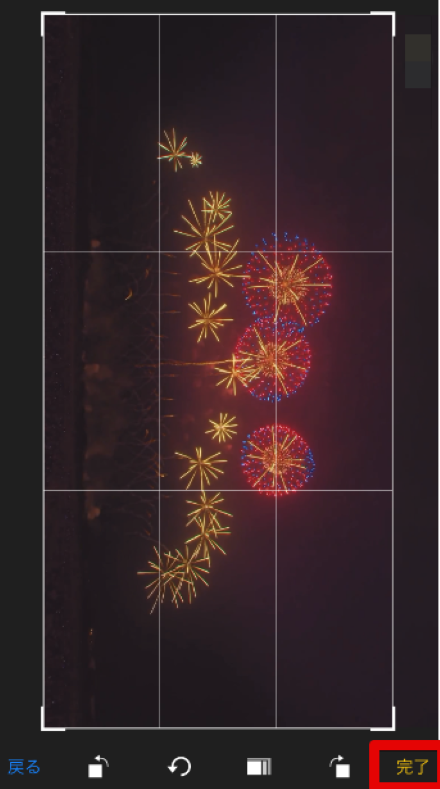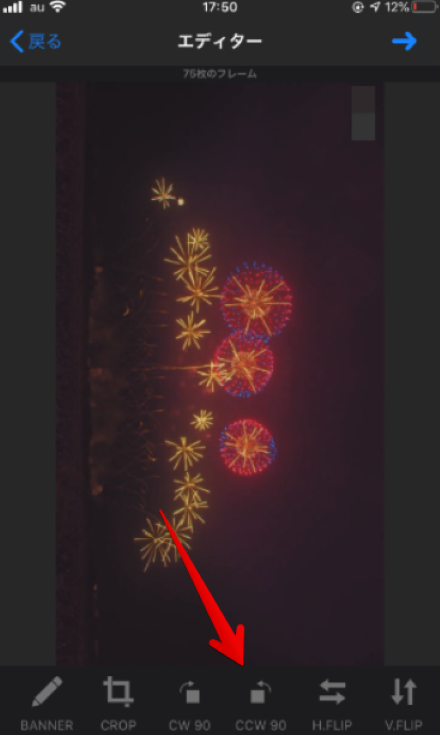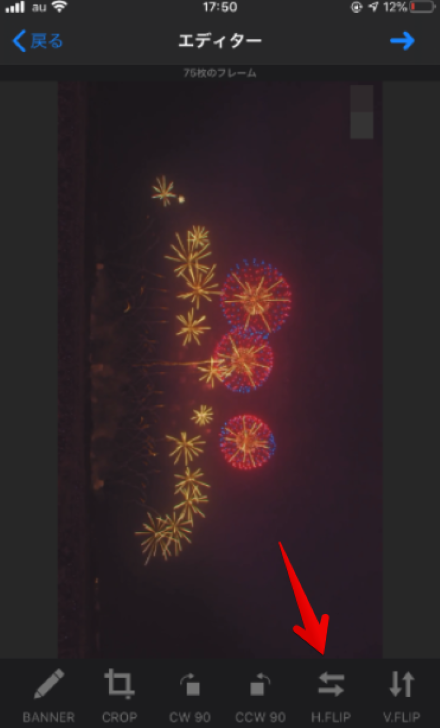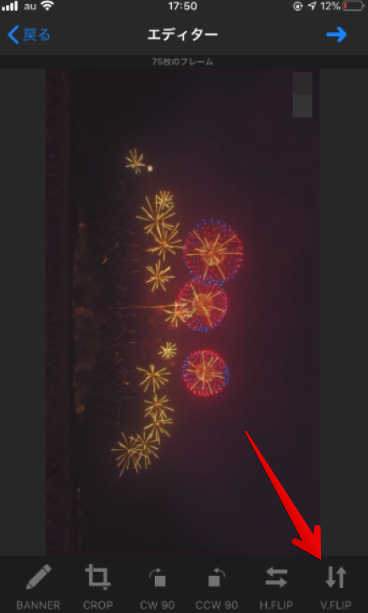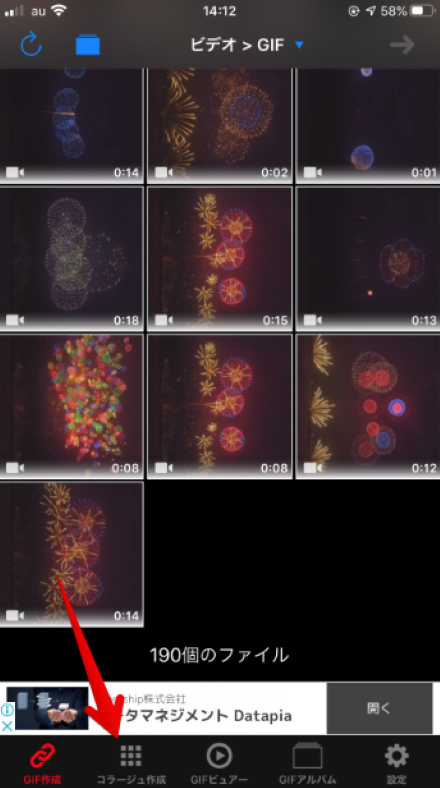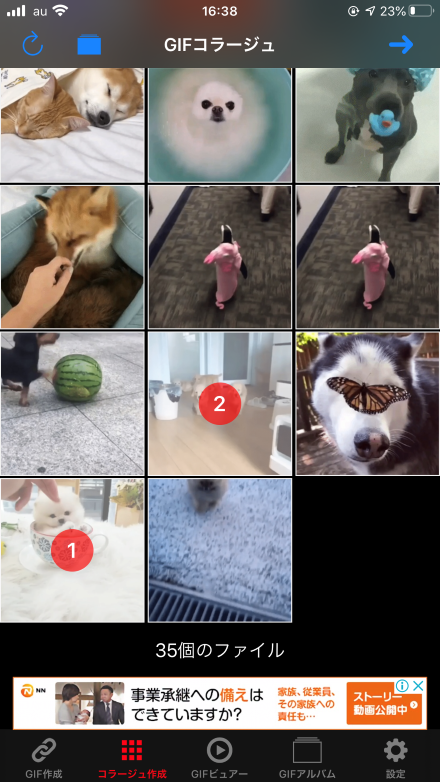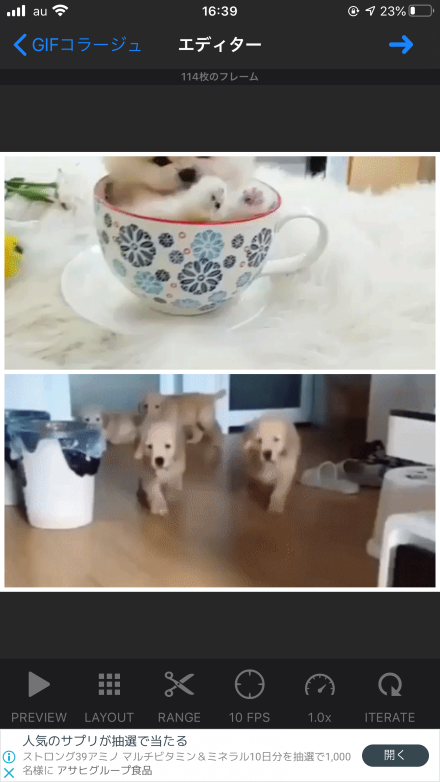みなさんはGIF画像をご存知ですか?GIF画像とは、静止画をつなぎ合わせ、パラパラ漫画の要領で動画のようにした画像形式です。GIFの利点は、作った動画がどんなデバイス、ブラウザでも再生可能であり、特別なプラグインやソフトウェアのインストールが必要ないところです。GIFパソコンのソフトを使って作成するのが一般的でしたが、GIFトースターでは、スマホ一つでGIFを作成できます。静止画からだけではなく、動画からもGIFを作成できます。今回はこの「GIFトースター」について解説していきます。
GIFトースターの使い方
早速「GIFトースター」を使っていきましょう。インストール後アプリを起動すると”GIFトースター”が写真へのアクセスを求めています。と表示されるので、「OK」をタップしましょう。
GIFに変換する
こちらが基本画面です。中央上部の「ビデオ>GIF」をタップすることで写真や動画など、どの形のファイルからGIFに変換するかを選択できます。
最初は「ビデオからGIF」に変換する設定になっていますので、変換する前のファイルの形式をタップしましょう。今回は動画からGIFに変換する設定の操作を例に解説していきます。
GIFに変換したいファイルを選択しましょう。複数選択することもできます。選択したら右上の矢印をタップして完了です。
GIFを編集する
編集をする画面です、お好みの編集をしましょう。
編集の種類はいくつかあるので一つずつ紹介していきたいと思います。
プレビュー
「PREVIEW」をタップすると6つ項目が出てきます。「序盤30フレーム」を選択すると、項目通り完成したGIFの序盤30フレームを確認できます。「全体30フレーム」を選択すると、こちらも項目通り、完成したGIFの全体30フレームを確認できます。「PREVIEW」機能は、編集した後に仕上がりを確認したいときなどにおすすめです。
切り取り
「RANGE」をタップするとこちらの画面になります。
赤いシークバーを操作することでGIFの尺を操作できます。
左の<>をタップすることで0.1秒刻みで始まるところを設定できます。右の<>をタップすることで0.1秒刻みで終わるところを設定できます。
FPS値を変更する
「10FPS」をタップすることでGIFのFPS値を設定できます。最低で1fps、最高で10fpsまで変更できます。有料版にアップデートすると最高50fpsまで変更できるようになります。赤いシークバーを操作することで変更できます。
ちなみにFPS値とは、フレームレートとも呼び、1秒間の動画やGIFで表示される、静止画の枚数のことです。例えば10fpsだと、1秒間に10枚の静止画を見せるということですね。
速度の変更
「1.0x」をタップすることでGIFの速度を変更できます。無料版では0.1倍まで速度を落とせます。有料版では0.1倍から2.0倍まで選択できます。赤いシークバーを操作して変更できます。
逆再生
「DIRECTION」を一度タップするだけで逆再生にできます。
フィルター
「FILTER」をタップするとフィルターを設定できます。白黒にしたり全体を青っぽくしたり様々です。
文字を挿入
「BANNER」でGIFに文字を入れたり、イメージを追加できます。BANNERをタップします。
文字を入れるときは「テキストバナー挿入」、イメージを入れたいときは「イメージバナー挿入」をタップしましょう。
GIFの切り抜き
「CROP」でGIFの切り抜きができます。
画像の角を操作してサイズを変更できます。変更を終えたら「完了」タップしましょう。
GIFの回転(右回転)
「CW90」をタップすることで右に90°GIFを回転させられます。
GIFの回転(左回転)
「CCW90」をタップすることで左に90°GIFを回転させられます。
向きの変更(左右)
「H.FLIP」をタップすることでGIFを左右反転させることができます。
向きの変更(上下)
「V.FLIP」をタップすることでGIFを上下反転させることができます。
コラージュ作成
複数のGIFをコラージュすることができます。複数のGIFで編集したいときはこの機能を利用しましょう。
「コラージュ作成」をタップ。
2つ以上選択して、右上の矢印をタップします。
どの形式で保存するか選択しましょう。今回はGIFを選択しました。
するとこのように複数のGIFを合わせることができます。
GIFトースターの価格
基本無料でご利用いただけますが、有料版を購入することで広告を非表示にしたり、編集の幅を広げることができます。有料版は250円となります。
GIFトースターのサイト情報
URL:https://apps.apple.com/jp/app/gifトースター-gif生成/id948064297
GIFトースターの評判
レビューを書く | |
使いやすいですが、画質は無料だとやはり悪いですし、高画質にしたければ有料になってしまうので、無料でももう少し画質がいいと助かります。

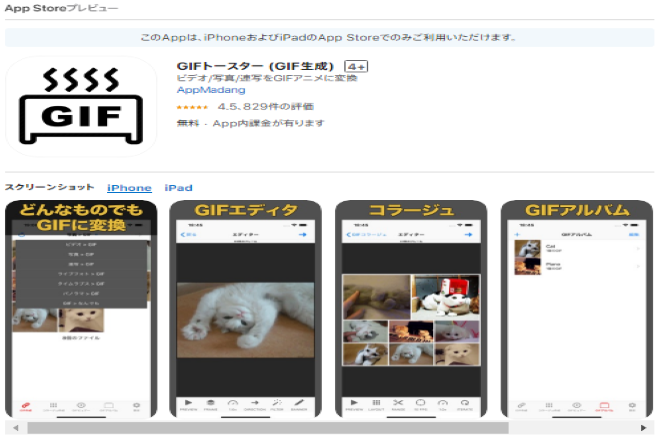
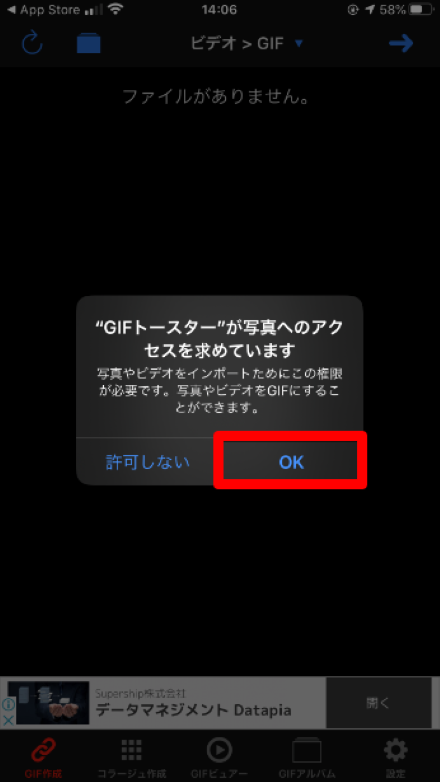
.png)
.png)
.png)
.png)

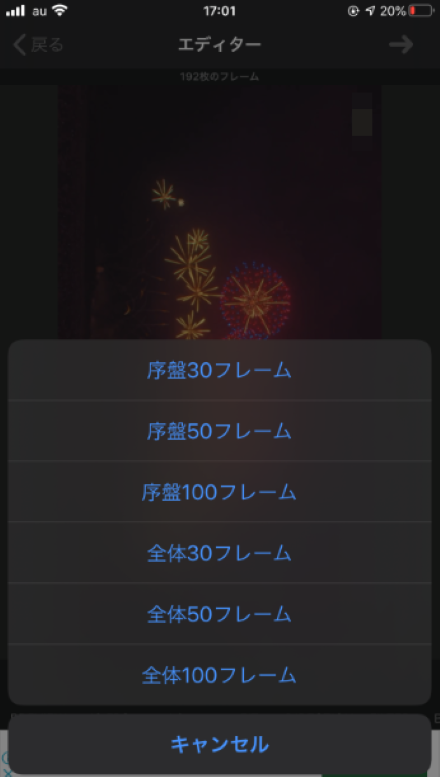
.png)